Creazione di strutture di variante utilizzando il processo di configurazione
Il processo di configurazione per moduli configurabili è un processo che comporta più passi e consente di definire gli aspetti variabili della struttura del modulo configurabile tramite l'utilizzo della logica di selezione e dei filtri della struttura parte rilevanti per questo modulo configurabile. È ad esempio consigliabile selezionare prima le versioni parte definendo una specifica di configurazione e quindi applicare un filtro per selezionare le parti in base alle scelte (assegnate alle parti o al relativo utilizzo).
Le definizioni e gli input forniti vengono acquisiti in una specifica di variante. Prima di salvare una specifica di variante, il processo di configurazione consente di riutilizzare qualsiasi specifica di variante corrispondente esistente per evitare di creare oggetti duplicati. Al termine del processo sarà possibile generare un risultato finale (una struttura della parte variante) o richiedere un risultato finale in un secondo momento da una specifica di variante salvata.
L'immagine successiva descrive i passi principali del processo di configurazione della parte.
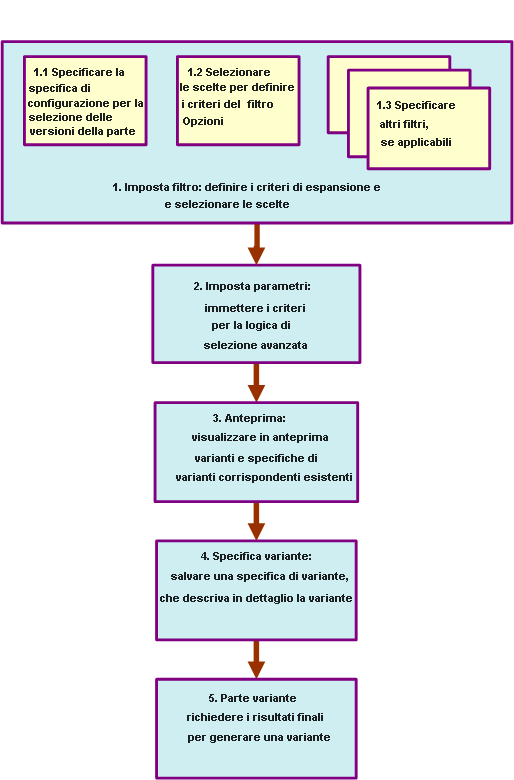
Per avviare il processo di configurazione, fare clic con il pulsante destro del mouse sulla parte e selezionare Configura. Viene visualizzata la finestra Configura, in cui sono descritti i passi di configurazione. Alcuni dei passi di configurazione sono facoltativi ed è possibile ignorarli, effettuando solo le selezioni attinenti al processo di configurazione.
È anche possibile avviare l'azione Configura nel browser struttura parti da > > . |
È consigliabile non utilizzare l'opzione di aggiornamento (F5) durante il processo di configurazione e riconfigurazione poiché ciò potrebbe determinare un errore di elaborazione. |
Se non si utilizza la logica di selezione avanzata, PTC consiglia di impostare la proprietà ato.configuration.mode. Questa proprietà migliora enormemente le prestazioni nel passo 2 dell'azione Configura. 1. Aprire una shell di Windchill. 2. Eseguire il seguente comando: xconfmanager –s ato.configuration.mode=true –t codebase/wt.properties –p |